Ако търсите лесен начин да промените местоположението си за изтегляне в Windows 10, попаднали сте на правилното място. Това ръководство ще ви преведе през интуитивните стъпки, за да персонализирате къде се записват вашите файлове, като оптимизирате вашето хранилище и подобрите вашата производителност.
Промяна на местоположението за изтегляне на Windows 10
Windows 10 предоставя различни методи за коригиране на местоположението за изтегляне по подразбиране на вашия компютър. Ето двата най-ефективни подхода, които можете да следвате:
- Променете настройките чрез свойствата за изтегляния на File Explorer
- Коригирайте настройките с помощта на приложението Windows Settings
Важно е да запомните, че отделните уеб браузъри може да имат свои собствени настройки за местоположение за изтегляне, които могат да имат предимство пред настройките по подразбиране на Windows. Като следвате тези методи, ще можете да гарантирате, че вашите изтегляния са организирани точно както искате.
Разбиране на местоположението за изтегляне по подразбиране
Типичното местоположение за изтегляне по подразбиране за файлове в Windows е папката Downloads , която се намира в директорията на потребителския профил. Обикновено можете да го намерите по следния път:
C:\Users\[username]\Downloads
Имайте предвид, че както потребителят, така и някои софтуерни инсталации имат способността да променят местоположението на папката по подразбиране. Сега, нека се потопим в стъпките за персонализиране на вашето изживяване при изтегляне!
Методи за промяна на местоположението за изтегляне в Windows 10
1. Коригирайте местоположението за изтегляне чрез свойства за изтегляне
- Натиснете Windows+ E, за да отворите ефективно File Explorer.
- Намерете папката Downloads , щракнете с десния бутон върху нея и изберете Properties .
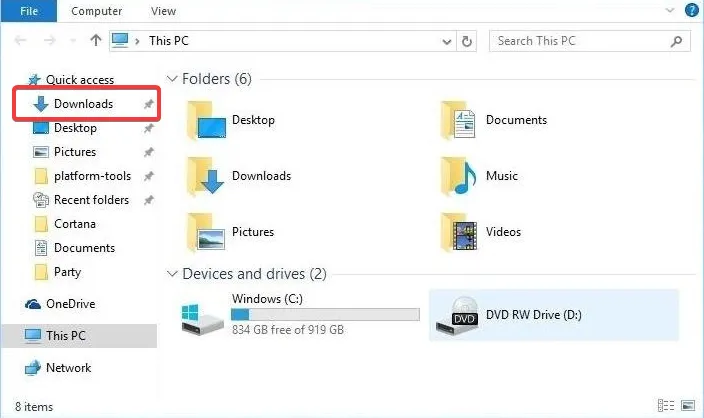
- Придвижете се до раздела Местоположение в прозореца Свойства. Кликнете върху Преместване , за да зададете нова дестинация.
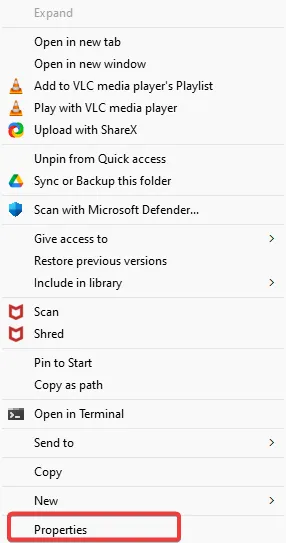
- Изберете желания диск и папка за изтегляне. Ако посочената папка не съществува, ще получите подкана с въпрос дали искате да я създадете, след като изберете Прилагане .
- Потвърдете следващия диалогов прозорец, който ви пита дали искате да преместите всички файлове от старото местоположение на папката, като щракнете върху Да .
- Завършете процеса, като щракнете върху OK в прозореца на свойствата на изтеглянията.
- За да сте сигурни, че всичко е настроено правилно, отидете до избраната папка, за да проверите дали е създадена папка за изтегляния .
2. Променете местоположението за изтегляне чрез настройките на Windows
- Натиснете Windowsклавиша, за да изведете лентата за търсене.
- Въведете „Настройки“ и изберете приложението от резултатите от търсенето.
- В приложението Настройки щракнете върху Система .
- От менюто вляво изберете Съхранение .
- Кликнете върху Промяна на мястото, където се запазва новото съдържание, за да зададете предпочитанията си.
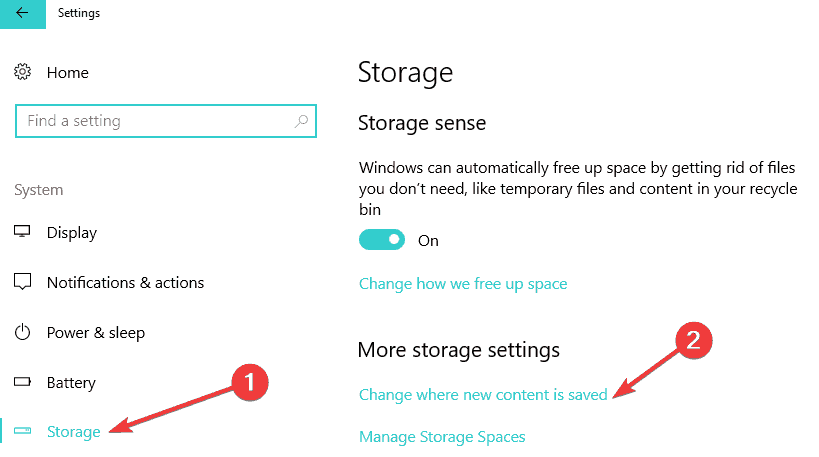
- Задайте предпочитаното от вас местоположение за изтегляне от падащите менюта, налични за различни типове съдържание.
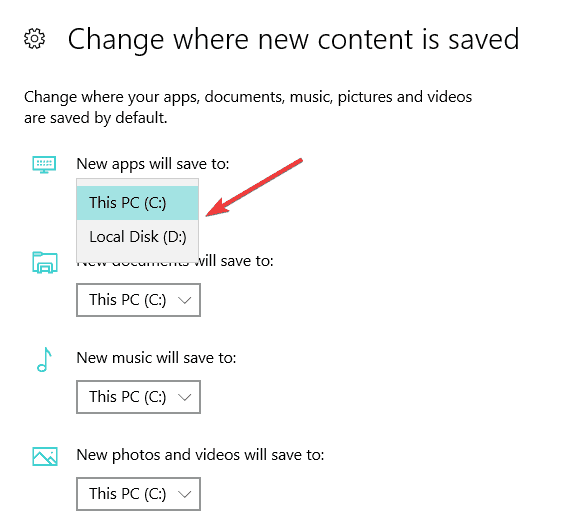
С тези корекции можете уверено да управлявате изтеглянията си в Windows 10, без да се притеснявате за бъркотия или липса на място.
И накрая, ако имате предложения или допълнителни въпроси относно оптимизирането на вашето изживяване с Windows, не се колебайте да споделите мислите си в коментарите по-долу. Уверете се, че сте в течение с нашите изчерпателни ръководства за управление на файлове и други!
Допълнителни прозрения
1. Мога ли да променя местоположението за изтегляне на конкретни приложения?
Да, много приложения, като например уеб браузъри, имат свои собствени настройки за местоположения за изтегляне. Можете лесно да коригирате тези настройки в рамките на опциите или предпочитанията на приложението.
2. Какво се случва с моите съществуващи изтегляния, когато сменя местоположението?
Когато промените местоположението за изтегляне, ще бъдете подканени да преместите съществуващи файлове от старата папка. Ако изберете да не ги премествате, те ще останат в оригиналната папка за изтегляния.
3. Има ли някакви рискове при промяна на местоположението ми за изтегляне?
Промяната на местоположението ви за изтегляне обикновено е безопасна, но е изключително важно да запомните новия път, тъй като може да направи намирането на файлове по-малко интуитивно, ако сте свикнали с папката по подразбиране. Винаги поддържайте файловете си организирани, за да избегнете проблеми.
Посетете за допълнителни ресурси и изображения
Вашият коментар